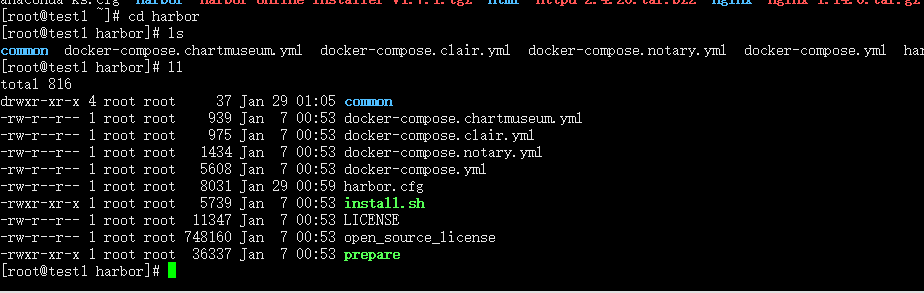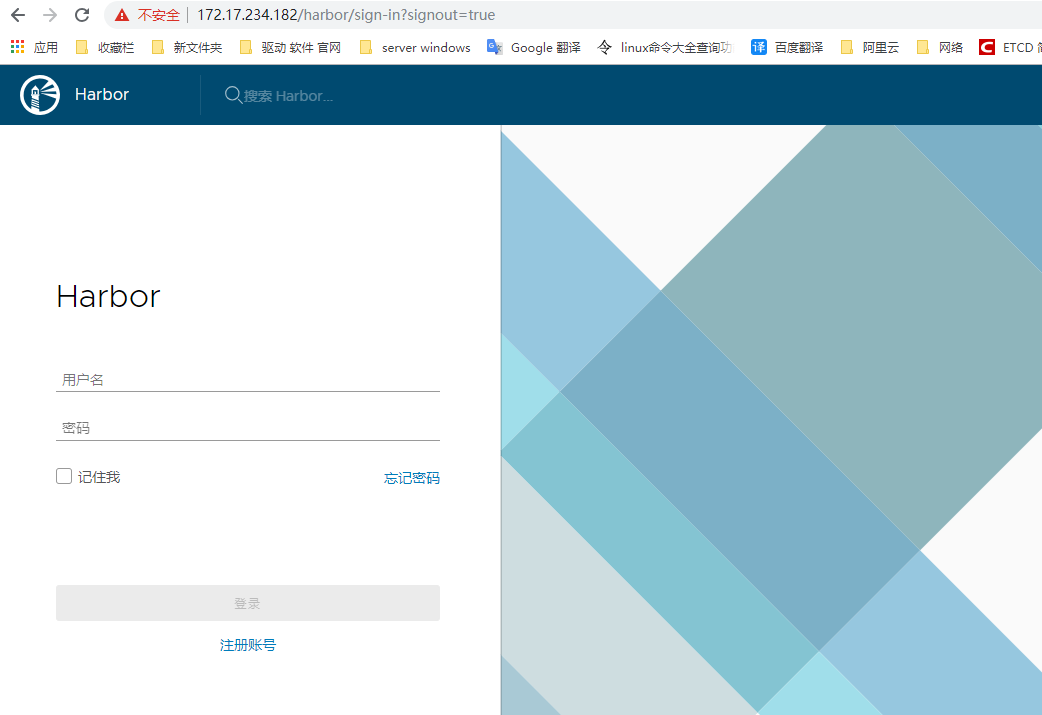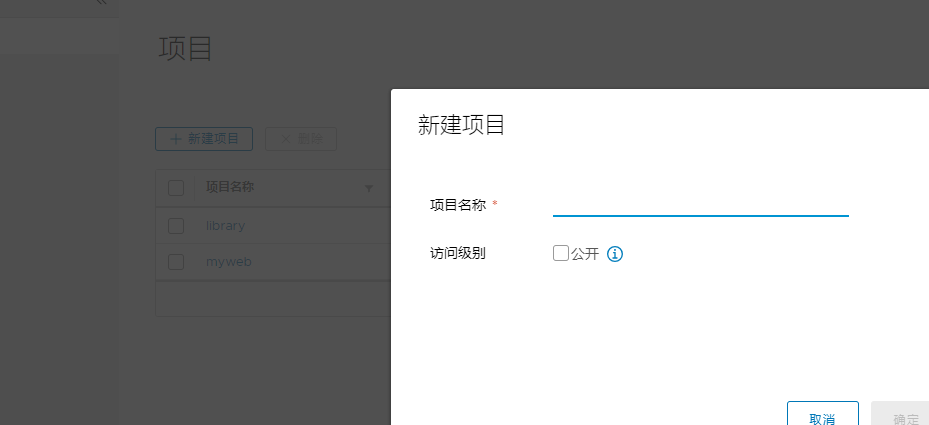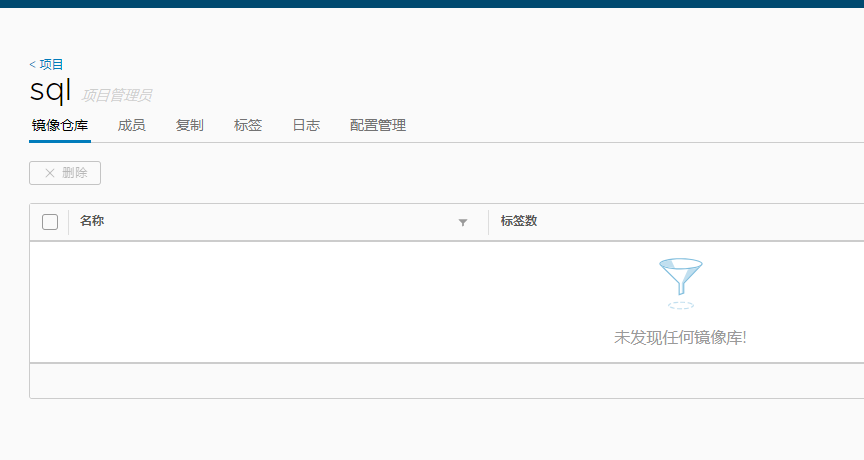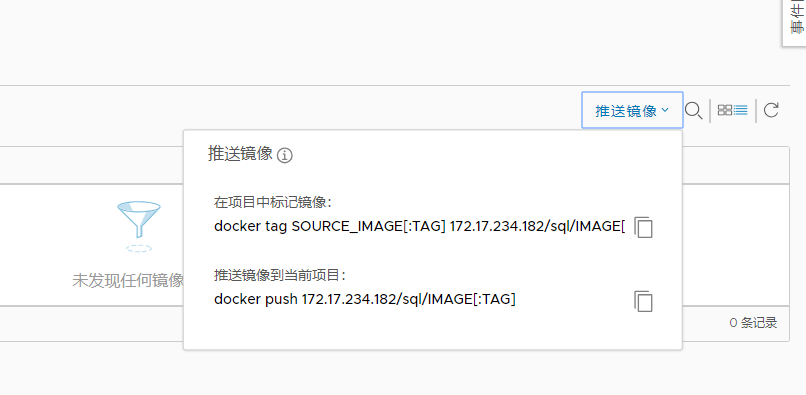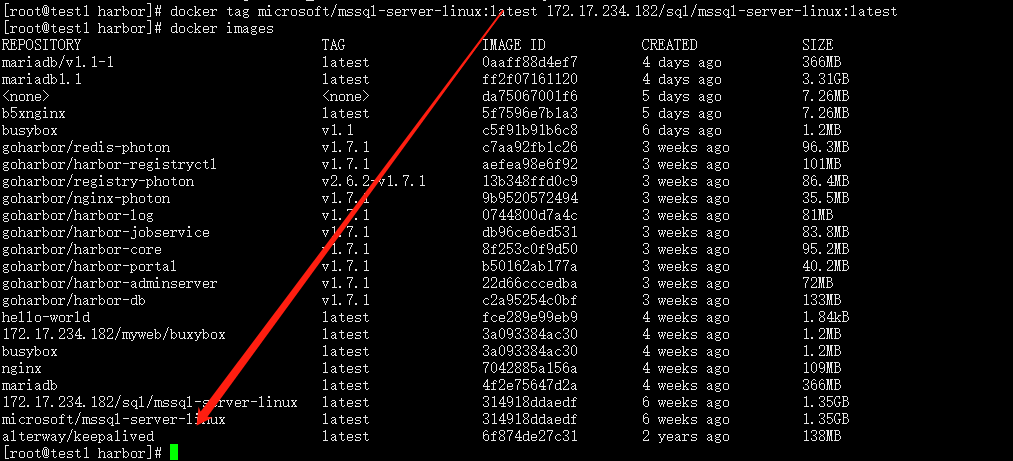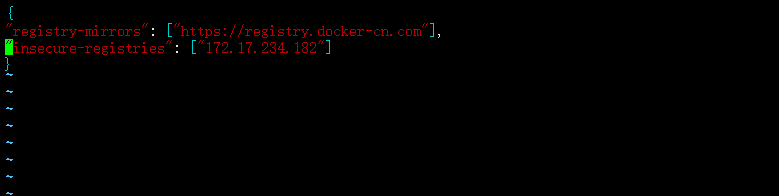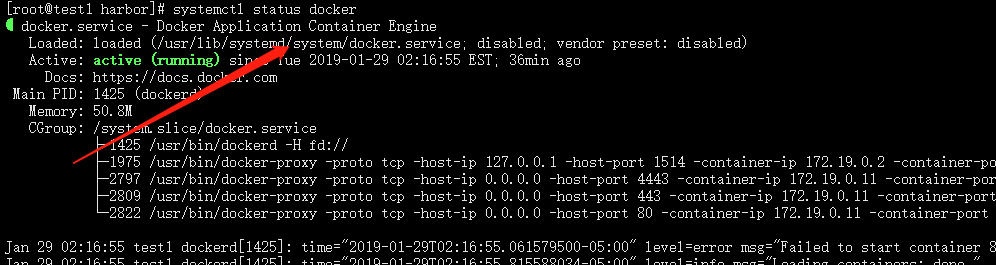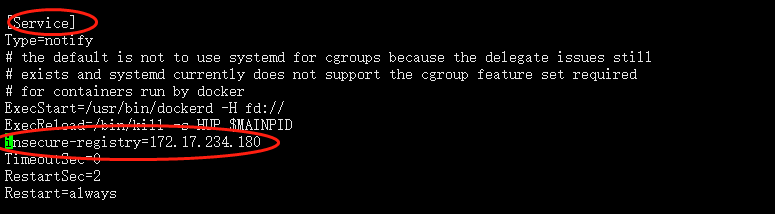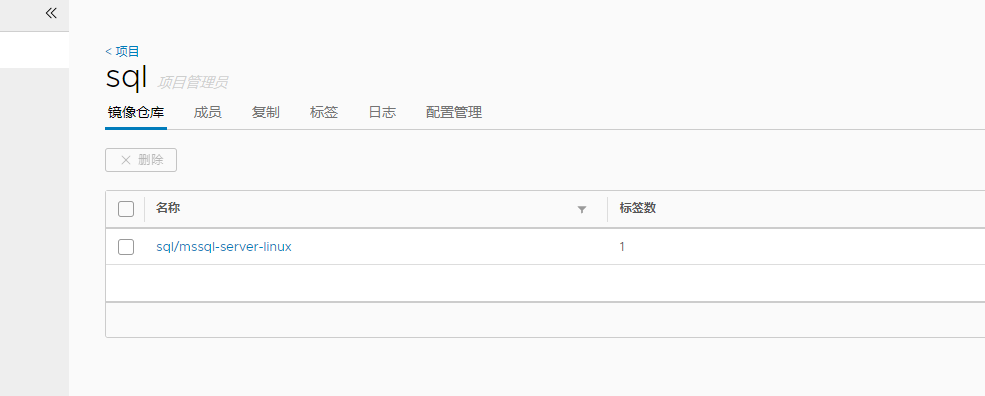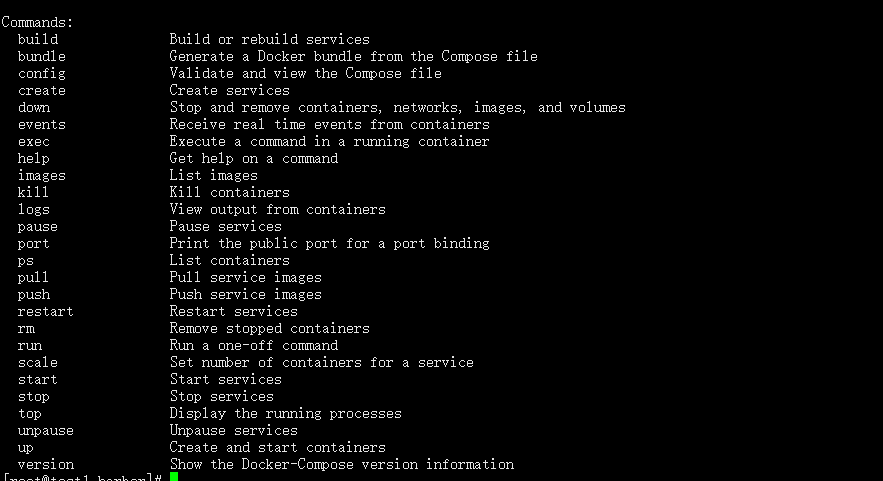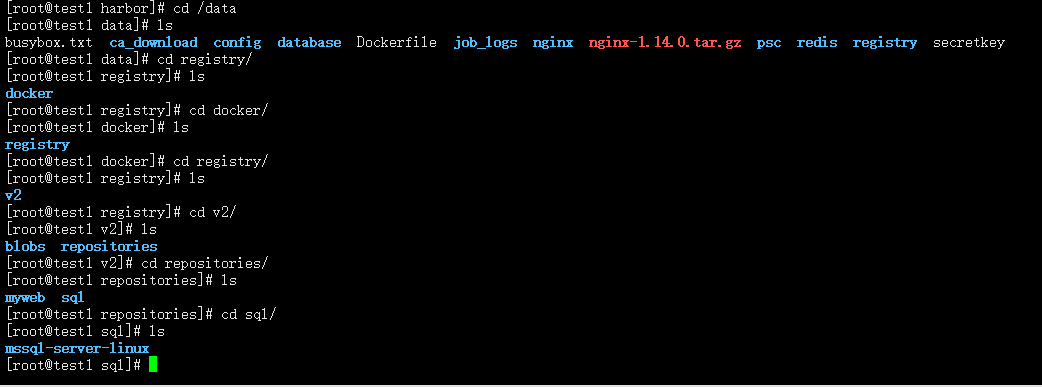1、搭建私有倉庫
安裝yum ×××tall docker-registry但是安裝後是後面這個包docker-distribution
然後啓動服務 服務默認使用的是5000端口
然後開始給imange打tag 如果不能解析主機名的話 需要使用ip地址打tag 如下圖:
docker tag busybox:latest 172.17.234.180:5000/busybox:latest
然後開始上傳 但是上傳會報錯 如圖
這是因爲registry默認使用的是https協議而我們上傳image默認使用的是http協議
所以默認不安全就不讓上傳 補救方法是 明確告訴registry我就是不安全的
修改配置文件 重啓docker
使用的是0.7版本的docker 就是不好使 因爲在centos6上安裝的,暫時沒有辦法升級到高版本,
所以無論怎樣修改daemon的文件都不行
這個私有倉庫比較簡陋
/2、搭建有web界面的倉庫
使用的是harbor 基於上個軟件二次開發的
下載地址:https://storage.googleapis.com/harbor-releases/release-1.7.0/harbor-online-×××taller-v1.7.1.tgz
加壓到指定位置
tar -zvxf harbor-online-×××taller-v1.7.1.tgz -C (想要存放的位置)
暫時要求不高 只需要修改基本的配置文件 harbor.sh中的
指定爲當前的服務器地址即可
最後運行×××tall.sh腳本 ,腳本會自動下載一些鏡像 相對時間會長一些
然後運行 http://ip 地址
admin HarBor12345 如果不修改配置文件的話 默認密碼就是這個
然後就可以愉快的上傳下載鏡像了
首先新建個用戶名 用戶管理——新建用戶
退出 使用新用戶登錄
新建個項目
新建的sql 下面試着推送個鏡像
當然 首先要打tag 還好 後面都給了說明
基於這個鏡像做的
推送的時候有兩個注意點。。。
第一是要登錄進去 第二和上面的問題一樣 默認還是使用https來上傳下載的,因爲沒做CA服務器 所以還得使用 http來上傳下載
需要修改配置文件 但是修改daemon.json配置文件更笨不管用 如下圖
後來在網上搜到了 要修改docker的配置文件
修改如下:
修改完重啓docker
登錄使用倉庫,因爲不是docker hub所以要指定服務器地址 172.17.234.182
輸入賬號密碼即可
接下來上傳鏡像
速度是相當的快......刷新頁面......
Harbor的默認鏡像存儲路徑在/data/registry目錄下,映射到docker容器裏面的/storage目錄下。
這個參數是在docker-compose.yml中指定的,在docker-compose up -d運行之前修改。
如果希望將Docker鏡像存儲到其他的磁盤路徑,可以修改這個參數。
以後啓動Horbor可以使用docker-compose [-f <arg>...] [options] [COMMAND] [ARGS...]命令了
支持很多參數:
本機使用Docker版本:
docker-compose restart 重啓服務 必須在相對應目錄下面